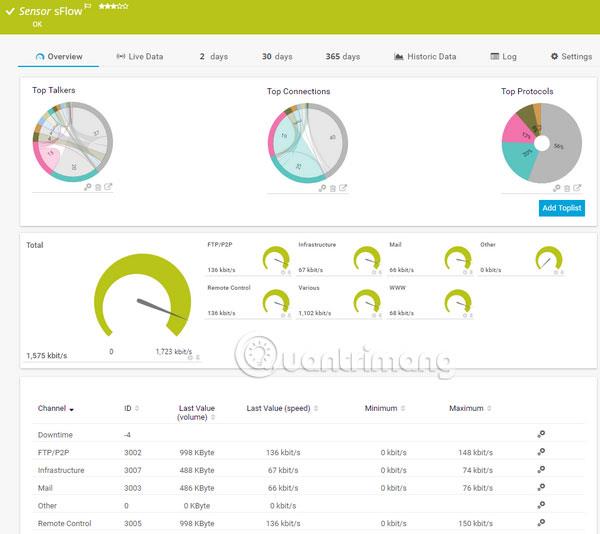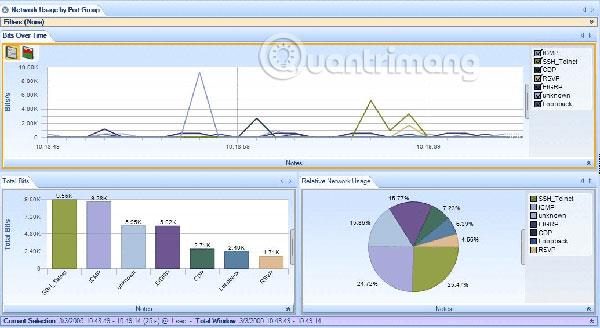Netzwerküberwachungstools sind ein wichtiger Aspekt der heutigen Cyber-Welt. Es gibt verschiedene branchenspezifische Standards für die Überwachung des Netzwerkverkehrs, und sFlow ist einer dieser Standards. sFlow wird zur Überwachung von Hochgeschwindigkeits-Switched-Netzwerken verwendet und bietet einen vollständigen Einblick in die Netzwerknutzung.
Benutzer können mit diesem Standard eine Fülle von Informationen sammeln und die gesammelten Informationen dann nutzen, um die Leistung zu optimieren, Systeme vor Sicherheitsbedrohungen zu schützen, die Bandbreitennutzung klarer zu verstehen usw.
Da sFlow ein wichtiger Industriestandard ist, haben viele Unternehmen Tools zum Sammeln und Analysieren dieser Netzwerkinformationen entwickelt.
Hier sind die Top 5 sFlow-Collectors für die Verkehrs- und Bandbreitenanalyse.
Die 5 besten sFlow-Erfassungs- und Analysetools
1. SolarWinds sFlow Collector Tool
Das SolarWinds sFlow Collector Tool ist eines der beliebtesten Tools zum Sammeln und Analysieren von Informationen mithilfe des sFlow-Standards. Das SolarWinds sFlow Collector Tool ist Teil eines größeren Tools zur Analyse des Netzwerkverkehrs, sodass Benutzer über eine wirklich umfassende Software zur Analyse aller Aspekte des Netzwerks verfügen können, nicht nur über Standard-sFlow.

Hier sind einige weitere Gründe, die zur Beliebtheit des SolarWinds sFlow Collector Tools beitragen:
- Überwachen Sie die Bandbreite nach Anwendung, Protokoll oder IP-Adressgruppe .
- Tauchen Sie tief in jedes Netzwerkelement ein, um detaillierte Berichte zu diesem Aspekt bereitzustellen. Solche detaillierten Informationen erleichtern die Identifizierung der Grundursache des Problems und ermöglichen eine schnelle Lösung.
- Analysieren Sie den Netzwerkverkehr über eine beliebige Anzahl von Minuten, Tagen oder sogar Monaten.
- Kommt mit PerfStack-Netzwerkdatenkorrelation
- Verfügt über ein gut gestaltetes Dashboard zur Überwachung des Netzwerkverkehrs in Echtzeit
- Hilft bei der Identifizierung von IP-Adressen und Anwendungen, die viel Netzwerkbandbreite verbrauchen.
- Wird mit einem Installations- und Konfigurationsassistenten geliefert, der die Einrichtung zum Kinderspiel macht.
- Erleichtert das Erkennen von Bandbreitenspitzen.
Laden Sie eine 30-Tage-Testversion des SolarWinds sFlow Collector Tools herunter .
2. PRTG sFlow-Sensor
Der sFlow Sensor von PRTG Network Monitor sammelt Verkehrsdaten von jedem sFlow V5-kompatiblen Gerät, analysiert sie und zeigt den Verkehr entsprechend vordefinierter Kategorien an. In diesem Tool stehen viele Filteroptionen zur Verfügung, um den Datenverkehr in verschiedene Muster zu segmentieren. Dieser Sensor ist Teil des Network Monitor Tools von PRTG.
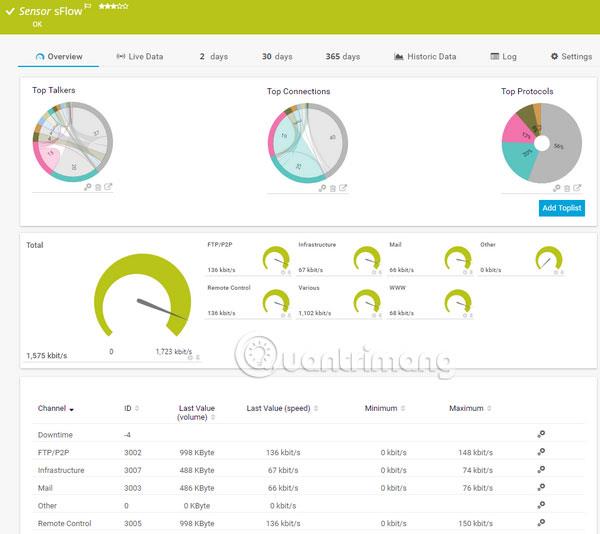
Neben der Klassifizierung gibt es noch weitere Funktionen, die das Network Monitor-Tool zu einem abgerundeten Tool für die sFlow-Überwachung machen:
- Für den Download von PRTG sFlow Sensor ist keine Registrierung erforderlich
- Die Installation dauert etwa 3 Minuten und es sind keine zusätzlichen Downloads erforderlich
- Browserbasierte Schnittstelle für den Zugriff auf Daten von überall
- Verfügt über ein Business-Dashboard und eine Schnittstelle für alle Mobilgeräte.
- 200 Sensortypen decken alle möglichen Aspekte der Netzwerküberwachung ab
- Überwachen Sie Betriebs- oder Ausfallzeiten und überwachen Sie die Bandbreite mithilfe von sFlow, SNMP , NetFlow und WMI
- 10 verschiedene Benachrichtigungstechnologien wie Push, E-Mail, SMS, Syslog-Trap, HTTP-Anfrage, Alarmtondatei, Ereignisprotokoll usw.
- Überwachen Sie alle Tochtergesellschaften und separaten Netzwerke innerhalb der Organisation
- Das Dashboard zeigt Echtzeit-Leistungs- und Statusinformationen an
- Im HTML- oder PDF-Format erstellte Berichte sind von recht guter Qualität
- Berichtsaufgaben können geplant werden
- Speichern Sie die Daten Tausender Sensoren über viele Jahre hinweg
- Mehrsprachige Schnittstelle
Laden Sie eine kostenlose Testversion von PRTG sFlow Sensor herunter .
3. sFlowTrend
sFlowTrend ist ein kostenloses Tool von inMon und dient der Generierung von Echtzeit-Anzeigeinformationen zur Netzwerkbandbreitennutzung auf Basis des sFlow-Standards.

Hier sind einige herausragende Funktionen von sFlowTrend:
- Identifizieren Sie Bandbreiten, um die Leistung zu verbessern und die Kosten zu senken
- Überwachen Sie wichtige Serverleistungsparameter wie CPU- und Speichernutzung
- Erstellen Sie Berichte über die aktuelle und historische Netzwerkleistung.
- Identifizieren Sie schnell die Ursache von Problemen und ungewöhnlichem Verkehr
- Akzeptieren Sie sFlow-Daten von bis zu 5 Switches oder Hosts
- Speichert eine Stunde Daten im Speicher
- sFlowTrend Pro begrenzt nicht die Anzahl der Hosts oder Switches, die überwacht werden können. Darüber hinaus können beliebig viele Daten auf dem Laufwerk gespeichert werden
- Überwachen Sie die Leistung sowohl des physischen Servers als auch der virtuellen Maschine, um einen vollständigen Überblick über die Netzwerknutzung zu erhalten
- Durch die einfache Installation und die benutzerfreundliche Oberfläche ist sFlowTrend ideal für alle Benutzertypen.
- Unterstützt 32-Bit- und 64-Bit-Betriebssysteme Windows , Mac OS X und Linux
- Erfordert Java Version 7 oder höher, da dieses Tool in Java geschrieben ist.
- Bietet eine webbasierte Schnittstelle für den Zugriff auf Daten von jedem Gerät und Standort aus.
sFlowTrend ist kostenlos erhältlich, während sFlowTrend Pro ein umfassendes Netzwerküberwachungstool mit erweiterten Optionen ist.
4. ManageEngine NetFlow-Analysator
ManageEngine NetFlow Analyzer ist ein Tool zur Überwachung der Netzwerkbandbreite, das Echtzeiteinblicke in die Netzwerkleistung bietet.

ManageEngine NetFlow Analyzer verfügt über die folgenden Funktionen:
- Überwachen Sie die Netzwerkbandbreitennutzung in Echtzeit
- Bietet die Möglichkeit, benutzerdefinierte Berichte mit spezifischen Details wie IP-Adresse, Hostname, Protokoll usw. zu erstellen.
- Ermöglicht Benutzern, die Nutzung bandbreitenintensiver Anwendungen einzuschränken
- Hilft bei der Identifizierung von Problemen in der Netzwerkbandbreite
- Erkennen Sie interne oder externe Sicherheitsbedrohungen, indem Sie kontinuierlich nach ungewöhnlichen Anzeichen bei der Netzwerknutzung suchen
- Enthält umfangreiche Bandbreitenanalyseberichte, um die Nutzungsmuster von Anwendungen und Benutzern im Netzwerk besser zu verstehen
- Überwacht den Datenverkehr zwischen zwei bestimmten Websites, der auf der Grundlage der IP-Adresse oder des IP-Netzwerks generiert wird
- Stellen Sie Planungsberichte bereit, um der Organisation bei der Bewertung zukünftiger IT-Anforderungen zu helfen
- Erstellen Sie Warnungen und Benachrichtigungen basierend auf vordefinierten Schwellenwerteinstellungen
Laden Sie eine kostenlose Testversion von ManageEngine NetFlow Analyzer herunter .
5. Wireshark
Wireshark ist ein kostenloses und beliebtes Netzwerkanalysetool, das Benutzern hilft, Einblicke in selbst die kleinsten Elemente im Netzwerk zu gewinnen. Wireshark verfügt über viele praktische Funktionen, die es zu einem De-facto-Tool in vielen kommerziellen und nichtkommerziellen Anwendungen weltweit machen.
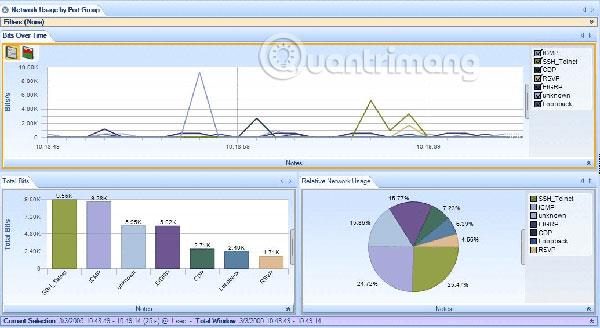
Hier sind einige Hauptfunktionen von Wireshark:
- Sammeln, analysieren und zeigen Sie Erkenntnisse für Paketdaten an
- Enthält Filter zur Klassifizierung von Daten in verschiedene Gruppen und erleichtert so die Analyse
- Sammeln Sie Daten von einer beliebigen Anzahl kabelgebundener, kabelloser und virtueller Geräte
- Verfügt über eine grafische Benutzeroberfläche sowie eine textbasierte Benutzeroberfläche, um Benutzern das Erlernen von Netzwerkproblemen zu erleichtern
- Unterstützt Windows XP und höhere Versionen, Mac OS X, FreeBSD, NetBSD und Linux
- Bietet Echtzeit-Datenanalyse
- Ermöglicht Benutzern das Anwenden von Farbzuweisungsregeln auf verschiedene Kategorien
- Bietet die Möglichkeit, die Ausgabe in CSV-, XML- oder einfache Skriptdateien zu exportieren
- Lesen Sie Daten direkt von Ethernet, IEEE 802.11, Bluetooth, USB, FDDI usw.
- Bietet VoIP -Analysen
- Bietet Dekodierungsunterstützung für mehrere Protokolle
Laden Sie Wireshark herunter .
Im Allgemeinen sind sFlow-Erfassungstools für die Analyse von Paketdaten mit sFlow-Standards unerlässlich. Es ist nahezu unmöglich, Pakete manuell zu sammeln und zu analysieren, da die Netzwerkgröße jede Sekunde wächst. Dies macht die sFlow-Erfassungs- und Analysetools zu einem nützlichen Assistenten für die Verwaltung der komplexen Netzwerke von heute.
Die obige Liste bietet einen Einblick in die derzeit besten sFlow-Erfassungs- und Analysetools und zeigt, was sie für jedes Unternehmen leisten können. Lassen Sie alle in den Kommentaren unten von Ihrem Lieblingswerkzeug wissen!
Ich hoffe, Sie finden das richtige Werkzeug!